[ファイル リンク設定: DWG ファイル](File Link Settings: DWG Files)ダイアログ ボックスの[基本](Basic)パネルは、3ds Max がリンクされたファイルのオブジェクトを対応する 3ds Max オブジェクトに変換する方法を指定します。
インタフェース
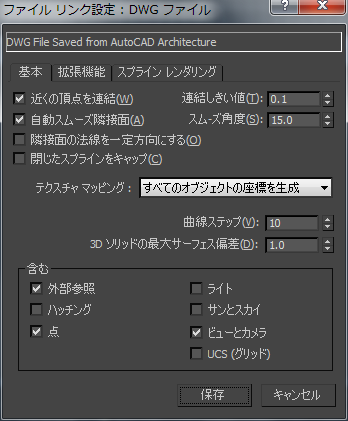
- 近くの頂点を連結
- [連結しきい値](Weld Threshold)の設定に従って変換されたオブジェクトの隣接頂点を連結するかどうかを設定します。連結を行うと、継ぎ目全体が滑らかになり、頂点を共有するオブジェクトの法線が統合されます。連結は同じオブジェクトの一部である頂点に対してのみ実行されます。
- 連結しきい値
- 複数の頂点を 1 つの頂点として連結するかどうかを、頂点間の距離で設定します。2 つの頂点の間の距離が[連結しきい値](weld threshold)の設定以下の場合、頂点はともに連結されます。[連結しきい値](Weld Threshold)を使用するには、[連結](Weld)にチェックマークを付けます。
- 自動スムーズ隣接面
- [スムーズ角度](Smooth-angle)の値に従って、スムージング グループを割り当てます。スムージング グループによって、オブジェクトの表面を滑らかにレンダリングするか、エッジに継ぎ目を表示して正面のある外観にするかを指定します。
- スムーズ角度
- 2 つの隣接した面の間でスムージングを行うかどうかを指定します。2 つの面の法線間の角度が角度スムーズより小さいか等しいとき、面はスムージングされます(つまり、同じスムージング グループに入れられます)。
- 隣接面の法線を一定方向にする
- 各オブジェクトの面法線を分析し、必要に応じて法線を反転します。その結果、すべて法線は隣接する面と同じ方向を向きます。読み込んだジオメトリが正しく連結されない場合、または AutoCAD ジオメトリに法線の情報が含まれていないか指定されていない場合、法線は間違った方向を向く可能性があります。法線を反転するには、[メッシュを編集](Edit Mesh)モディファイヤまたは[法線](Normal)モディファイヤを使用します。
[法線を統一](Unify Normals)にチェックマークが付いていない場合、法線はリンクしたファイルの中の面の頂点の順序に従って計算されます。AutoCAD ソリッドの面法線は既に統一されています。AutoCAD Architecture から AutoCAD ソリッド モデルだけを読み込む場合は、[法線を統一](Unify Normals)のチェックマークを消します。
- 閉じたスプラインをキャップ
- すべての閉じたオブジェクトに対して[押し出し](Extrude)モディファイヤを適用し、モディファイヤの[始点キャップ](Cap Start)と[終点キャップ](Cap End)をオンにします。閉じたオブジェクトに厚さがない場合、その[押し出し](Extrude)モディファイヤの[量](Amount)の値は 0 に設定されます。キャップは、厚さがある閉じたオブジェクトをソリッドに、厚さがない閉じたオブジェクトをフラットにします。[閉じたオブジェクトをキャップ](Cap Closed Objects)がオフのとき、厚さがある閉じたオブジェクトの[押し出し](Extrude)モディファイヤの[始点キャップ](Cap Start)および[終点キャップ](Cap End)はオフになります。厚さがない閉じたオブジェクトにモディファイヤは適用されません。 ヒント: [1 対 1](One-to-One)ソート オプションを選択した場合以外は、オブジェクトを選択したときに[押し出し](Extrude)モディファイヤはすぐには表示されません。これを表示するには、VIZ ブロック サブオブジェクトのモディファイヤ スタックを調べます。ネストした VIZ ブロックでは、[押し出し](Extrude)モディファイヤはスタック最下部にあります。モディファイヤを選択した後、[押し出し](Extrude)モディファイヤのパラメータを編集できます。
- [テクスチャ マッピング](Texture mapping)ドロップダウン リスト
- テクスチャ マッピングの設定によって、テクスチャがマップされたマテリアルの UVW 座標が保存された多くのオブジェクトを含むモデルのロード時間を短縮できます。 注: この設定は、シーン内でメッシュとして保存されたジオメトリにのみ適用されます。レンダリング可能としてマークされたスプライン シェイプには、UVW 座標生成のための個別のコントロールがあります。これらのコントロールは、[スプライン レンダリング](Spline Rendering)パネルにあります。
- [すべてのオブジェクトの座標を生成](Generate Coordinates For All Objects) 図面をリンクすると、すべてのオブジェクトに対する UVW 座標が自動的に生成されます。
このオプションは、ファイル リンク マネージャに対して、UVW 座標を作成するよう指示しますが、座標の生成が実行される分だけロード時間が長くなります。
- [必要に応じて座標を生成](Generate Coordinates On Demand) リンクされたメッシュ オブジェクトに対してテクスチャ座標を生成しません。
アクティブのリンク オブジェクトは必要に応じて UVW 座標を生成するので、オブジェクトにマテリアルを割り当て、そのマテリアルがテクスチャ座標を必要とする場合、そのオブジェクトに UV 座標が自動的に割り当てられます。マテリアルまたはテクスチャ マップがビューポートに表示されるように設定されている場合は、マテリアルが適用されるとすぐに座標が割り当てられます。それ以外の場合は、シーンがレンダリングされるときに座標が割り当てられます。
このオプションによって、ロード時間が短縮されますが、UVW 座標は生成されません。
注: AutoCAD Architecture で作成された図面内のオブジェクトでは、図面をアタッチするときにテクスチャの座標を明示的に 3ds Max に渡します。必要に応じた座標の生成を指定した場合、それらの座標が元の図面で指定された座標と一致しないことがあります。マップのスケールは同じですが、テクスチャのオフセットが変更される場合があります。
- [すべてのオブジェクトの座標を生成](Generate Coordinates For All Objects) 図面をリンクすると、すべてのオブジェクトに対する UVW 座標が自動的に生成されます。
- カーブ ステップ
- スプラインのようなオブジェクトでは、結び目ポイントの数がその形と曲率を決定します。[カーブ ステップ](Curve steps)の値は、結び目ポイント間のセグメントの数を指定します。この値を小さくすれば、結び目ポイント間の補間がより直線的になり、この値を大きくすればより正確なカーブが得られます。
- 3D ソリッドの最大サーフェス偏差
- 3ds Max のサーフェス メッシュからパラメトリック AutoCAD ソリッド サーフェスまでの最大距離を指定します。距離が短いほど、面の数が多くなり、より正確なサーフェスが作成されます。距離が長くなるほど、面の数は少なくなり、正確さに欠けるサーフェスが作成されます。
[含む](Include)領域
この領域では、ファイル リンクの処理中に DWG ファイルの特定部分を切り替えることができます。
- 外部参照
- DWG ファイルにアタッチされた外部参照を読み込みます。
- ライト
- AutoCAD 2007 以前の DWG ファイルからライトを読み込みます。
- サンとスカイ
- 図面ファイル(AutoCAD、AutoCAD Architecture 2008、Revit 2008 のみ)からサンとシャドウの位置を読み込みます。 注: [サンとスカイ](Sun and Sky)による効果を確認するには、mental ray をアクティブなレンダラーとして設定する必要があります。
- ハッチング
- DWG ファイルからハッチングを読み込みます。 警告: これにより、ハッチ パターンのラインやドットが、ハッチングを定義するスプラインとして別々に格納されます。その結果、シーン内に大量のオブジェクトが作成されることがあります。
- ビューとカメラ
- DWG ファイルから指定のビューを読み込み、3ds Max カメラに変換します。 注: 正投影ビューは、読み込んだDWG ファイルで正確に変換されません。ただし、パース ビューは問題なく変換されます。
- 点
- DWG ファイルからポイントを読み込みます。 注: 読み込まれたポイント オブジェクトは、3ds Max では、ポイント ヘルパー オブジェクトとして表されます。
- UCS (グリッド)
- DWG ファイルからユーザ座標系(UCS)を読み込み、3ds Max グリッド オブジェクトに変換します。